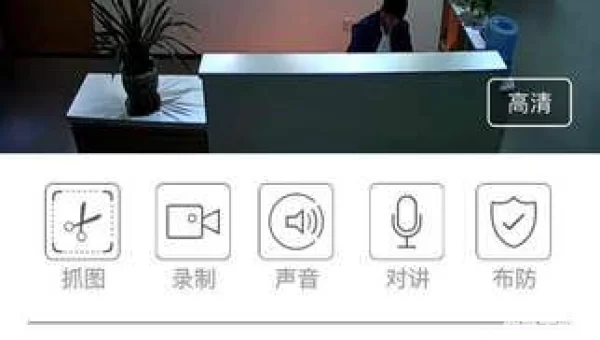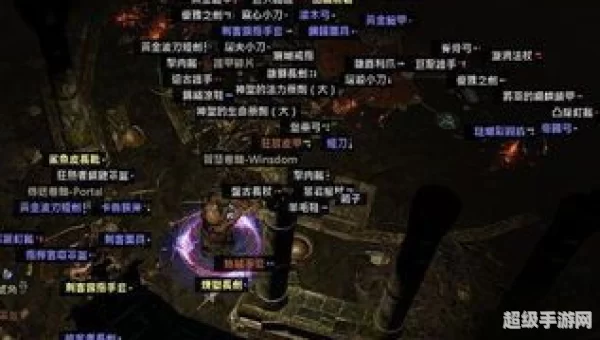错误代码-103:揭秘错误代码103背后的技术难题
Steam错误代码103通常是由于网络连接问题导致的。以下是一些解决该问题的方法:
1. 网络重置:

断开网络连接,然后重新连接。这可以帮助清除可能存在的网络缓存和错误。
2. 清除浏览器缓存:
打开Steam的设置界面,选择“网页浏览器”然后点击“删除浏览器缓存”。清理完浏览器缓存后,选择“删除所有浏览器COOKIE”。
3. 更改网络设置:
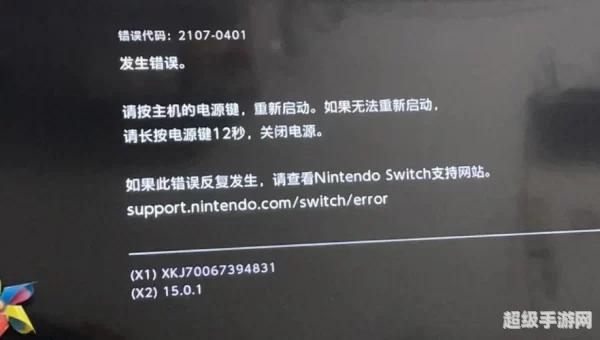
在任务栏中网络图标上单击右键,选择“打开网络和共享中心”。点击以外网打开后点击“更改适配器设置”。在“以太网”上单击鼠标右键,选择“属性”。双击“Internlet 协议版本4(TCP/IPv4)”,设置合适的DNS服务器地址,如114.114.114.114和114.114.115.115,然后保存设置。
4. 关闭防火墙和安全软件:
检查是否有防火墙或安全软件正在阻止Steam的连接,暂时关闭这些软件再尝试连接。
5. 使用网络优化工具:
尝试使用UU网络优化工具或其他网络加速工具来优化网络连接。
6. 更换DNS:
更换为其他DNS服务器地址,如8.8.8.8和8.8.4.4,然后保存设置并重新启动Steam。
7. 检查网络适配器设置:
确保网络适配器设置正确,特别是在使用校园网或第三方宽带商的情况下。
通过以上方法,大部分情况下可以解决Steam错误代码103的问题。如果问题依然存在,建议检查网络环境或联系网络服务提供商以获取进一步的帮助。亲爱的电脑迷们,你们有没有遇到过那种让人抓狂的电脑问题?比如,当你满怀期待地打开Steam商店,准备挑选心仪的游戏时,突然弹出一个错误代码-103,让你瞬间心情跌落谷底。别急,今天就来和大家聊聊这个让人头疼的“小怪兽”——错误代码-103,让我们一起揭开它的神秘面纱,找到解决之道!
一、错误代码-103,究竟是个啥玩意儿?
错误代码-103,听起来是不是有点像外星语?其实,它就是电脑在遇到问题时,用一种特殊的方式告诉你:“兄弟,出问题了!”这个代码通常出现在网络连接、权限设置、数据格式等方面,可谓是电脑界的“多面手”。
二、错误代码-103,病因大揭秘!
1. 网络问题:这可是最常见的“病根”了。网络不稳定、无法连接到服务器、防火墙设置不当,都可能导致这个“小怪兽”出现。
2. 权限问题:这可是让人头疼的问题。应用程序或服务没有足够的权限访问所需资源,也会引发错误代码-103。
3. 数据格式或参数错误:这可是个技术活儿。应用程序或服务在处理数据时,如果遇到格式错误或无效的参数,也会出现这个错误。
4. 服务器或服务端错误:这可是个“大问题”。应用程序或服务在与服务器或服务端通信时,如果遇到错误,也会出现这个错误代码。
三、错误代码-103,解决方法大放送!
1. 检查网络连接:这可是第一步。确保你的设备可以访问互联网,尝试重新连接应用程序或服务。
2. 检查权限设置:这可是关键一步。确保应用程序或服务具有所需的访问权限。
3. 检查数据格式和参数设置:这可是个技术活儿。确保输入数据的格式正确,参数设置正确。
4. 联系应用程序或服务的支持团队:这可是最后的“救命稻草”。如果问题仍然存在,不妨联系相关团队寻求帮助。
四、特别案例:Steam错误代码-103
这可是个让人头疼的问题。下面,就让我们来聊聊如何解决Steam错误代码-103。
1. 检查网络设置:这可是第一步。确保你的网络设置正确,尝试更换DNS服务器地址。
2. 清除Steam缓存:这可是个有效的方法。删除Steam安装目录下的某些文件和文件夹,重新启动Steam。
3. 关闭防火墙:这可是个“杀手锏”。尝试关闭防火墙,看看问题是否解决。
4. 使用加速器:这可是个不错的选择。尝试使用Steam加速器,提高网络速度。
5. 修改代理设置:这可是个细节问题。如果你使用了代理软件,记得改回原来的设置。
五、:战胜错误代码-103,你值得拥有!
亲爱的电脑迷们,通过今天的分享,相信大家对错误代码-103有了更深入的了解。只要我们掌握了解决方法,就能轻松战胜这个“小怪兽”。让我们一起努力,让电脑成为我们生活中的得力助手吧!